怎么用U盘安装win10?市面上有很多不同的u盘启动盘制作工具,但小编喜欢使用老毛桃,因为它不仅简单易用,而且兼容性强,能够帮助用户快速将U盘制作成启动盘。对于很多电脑新手来说,操作简单明了,而且步骤清晰,几乎不需要额外的技术支持。今天就来学习用U盘装win10原版系统吧。
一、电脑安装系统所需工具
系统:win10 专业版镜像文件
工具:老毛桃 u盘启动盘制作工具(点击红字下载)
二、电脑安装系统温馨提示
1、确保桌面文件也被备份:许多人在备份时往往忽视桌面上的文件,然而这些文件实际存储在C盘中,与其他重要数据一样,需要进行备份。因此在备份过程中,务必记得桌面上的资料备份。
2、提前下载并保存必要的驱动程序:系统重装后,可能会出现缺少某些驱动程序的情况,导致硬件设备无法正常工作。为了避免这种问题,建议在重装前,提前下载并保存所有必需的驱动程序。
3、从可靠平台下载正版系统镜像文件:在下载系统镜像时,推荐使用如MSDN等官方认证的渠道来下载Windows系统镜像文件,这样可以确保文件的完整性与安全性。
三、电脑安装系统参考步骤
一、制作老毛桃WinPE
1、下载并解压“老毛桃U盘启动盘制作工具”到本地,注意,请确保准备的U盘没有重要文件,因为制作过程中会对其进行格式化。
2、打开解压后的文件夹,双击启动盘制作工具,软件会提示你选择目标U盘,点击“开始制作”按钮,工具将自动格式化U盘并将启动文件写入U盘,完成后即可用作启动盘。
二、启动老毛桃WinPE电脑
1、不同品牌的电脑有不同的u盘启动快捷键,因此,在制作启动U盘之前,你需要确认目标电脑的启动快捷键。
2、将制作好的启动U盘插入目标电脑的USB端口,接着重启电脑。重启过程中,按下之前确认的启动快捷键,进入启动菜单,并选择从U盘启动。
3、成功从U盘启动后,电脑会显示“老毛桃”的菜单界面。选择第一个选项【1】即可进入WinPE系统的桌面界面,准备进行系统重装。
三、老毛桃WinPE重装系统
1、进入WinPE桌面后,双击打开桌面重装系统的软件,选择系统镜像,默认选择C盘作为安装目标,并点击“执行”安装。
2、在安装过程中,会弹出系统还原的窗口,建议保留默认设置并点击“是”进行确认。这一步骤有助于保证安装过程中的兼容性。
3、弹出新界面的时候,记得要勾选“重启”的选项。安装程序会开始重启电脑,并在重启时请务必拔掉U盘,以避免电脑再次从U盘启动。
4、剩余的安装过程将自动完成,电脑会在安装结束后进入新的操作系统桌面。此时,你就可以开始使用全新的系统。
四、电脑安装系统疑问解答
为什么重装电脑后黑屏?
1. 显卡驱动问题
进入安全模式:启动电脑时,反复按 F8 或 Shift + F8,进入高级启动选项,选择安全模式。如果进入了安全模式,尝试安装适合显卡型号的最新驱动程序。
下载并安装驱动:如果可以进入安全模式或通过外接显示器进行操作,访问显卡厂商(如NVIDIA、AMD或Intel)的官网,下载并安装最新的显卡驱动。
2. 显示器连接问题
检查连接线:确保显示器与电脑的连接线没有松动,检查端口是否正常。
检查输入源:确保显示器的输入源设置正确(例如,HDMI或VGA输入)。
3. 分辨率设置不当
启动电脑进入安全模式(可以按F8或Shift + F8,选择安全模式)。进入显示设置,选择一个适合你的显示器的分辨率(通常是显示器的推荐分辨率)。
面对有故障的电脑,学会用U盘装win10原版系统,非常有必要。而老毛桃则是一个非常受欢迎的U盘启动盘制作工具,制作过程也非常直接,用户只需下载老毛桃的安装包,插入一个空白U盘,然后点击一键制作,就能迅速完成启动盘的创建。